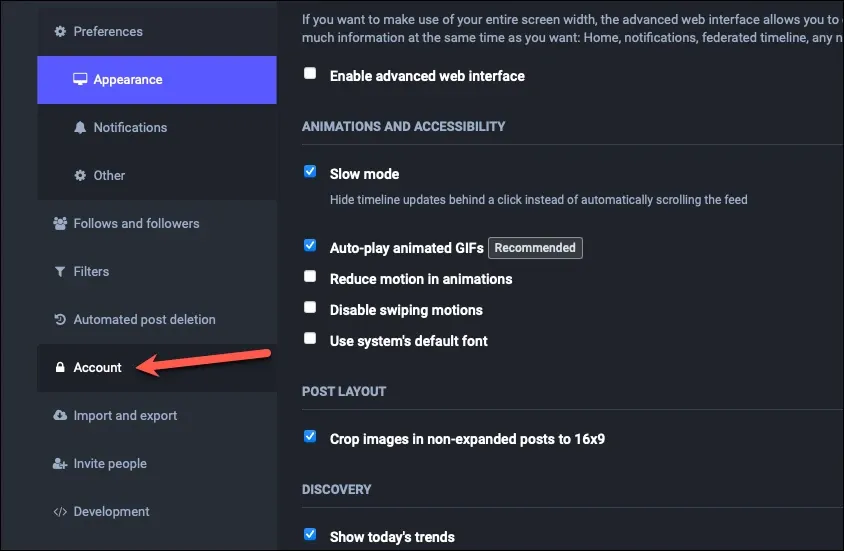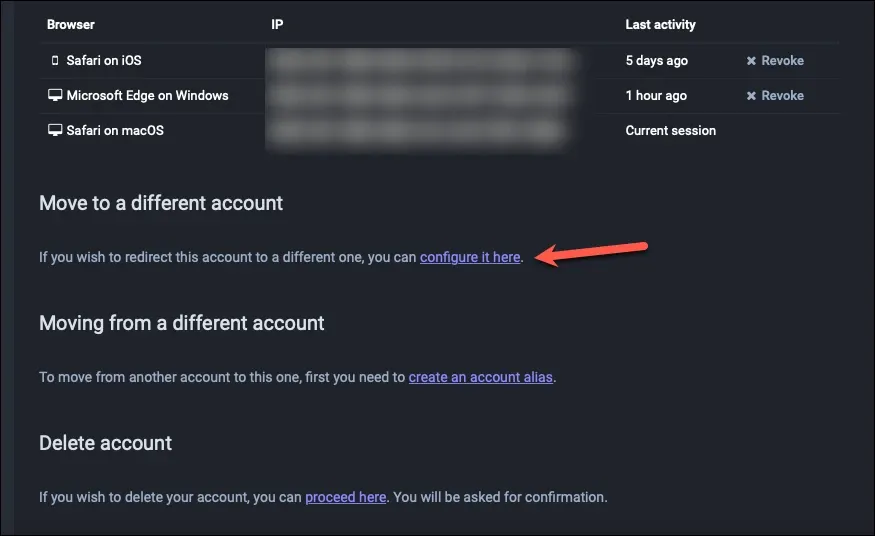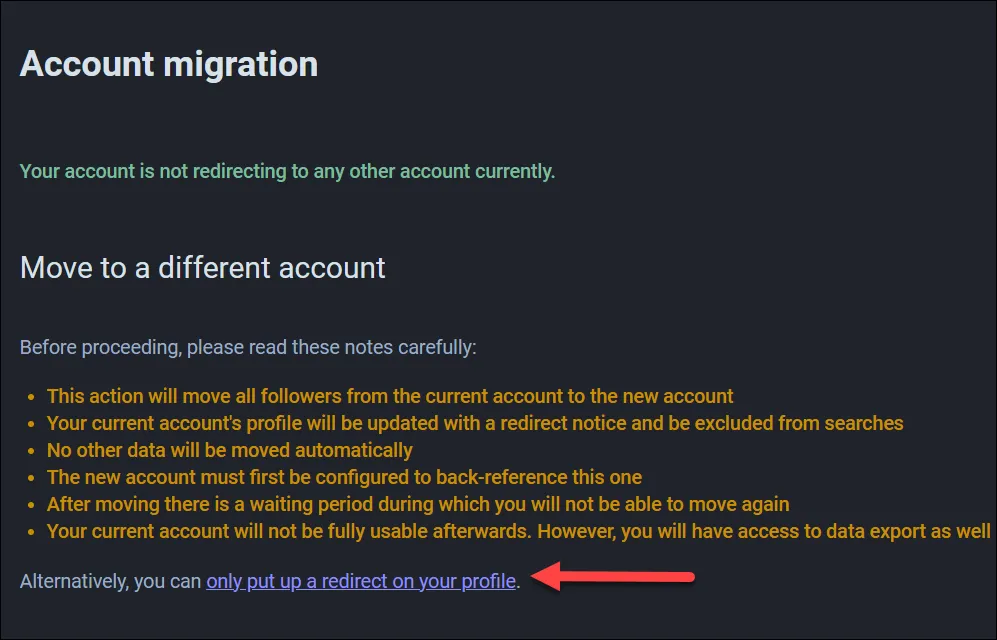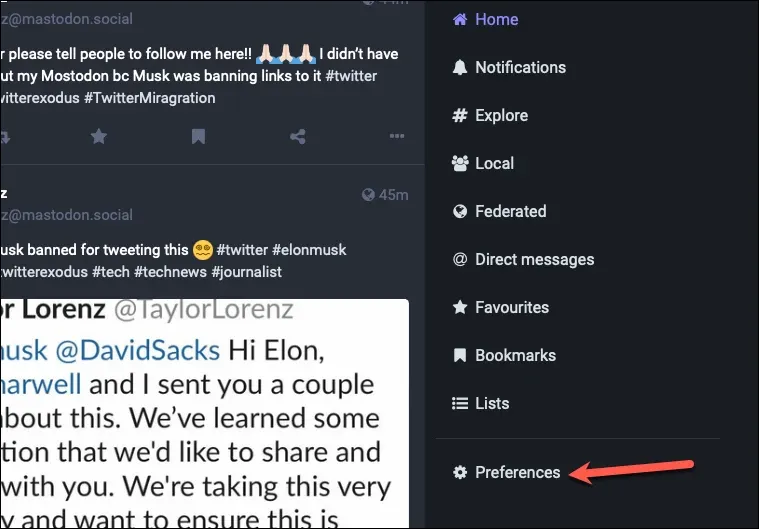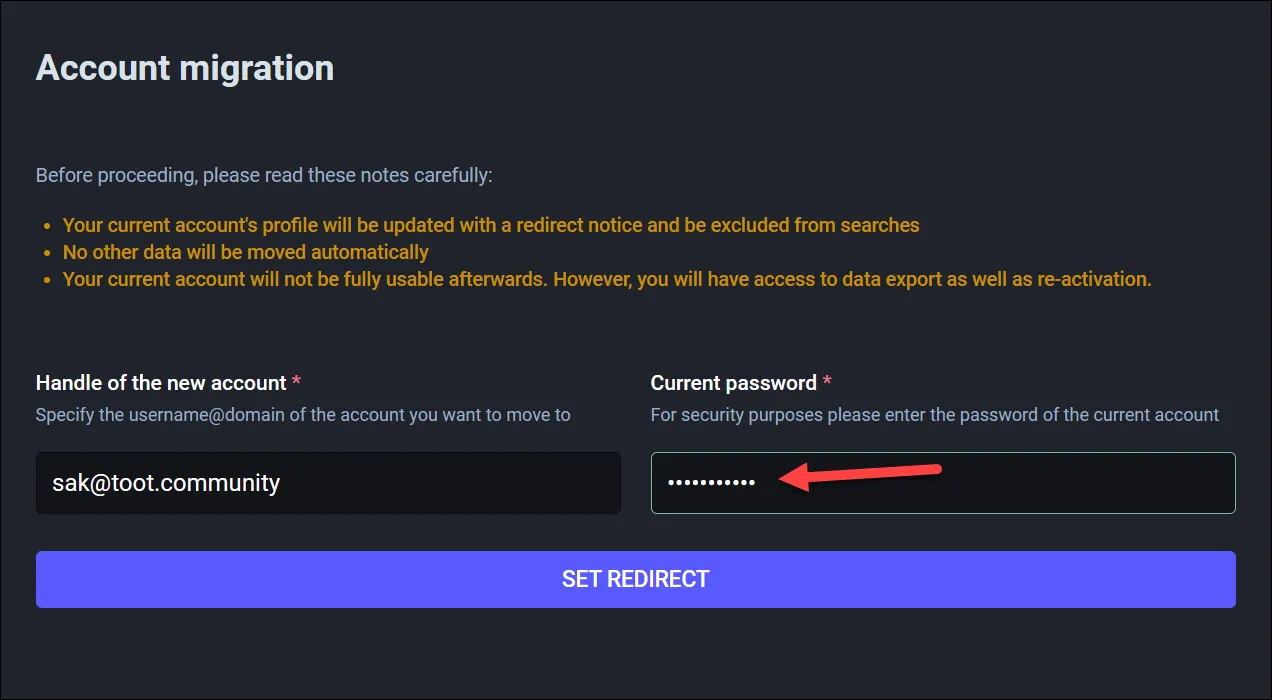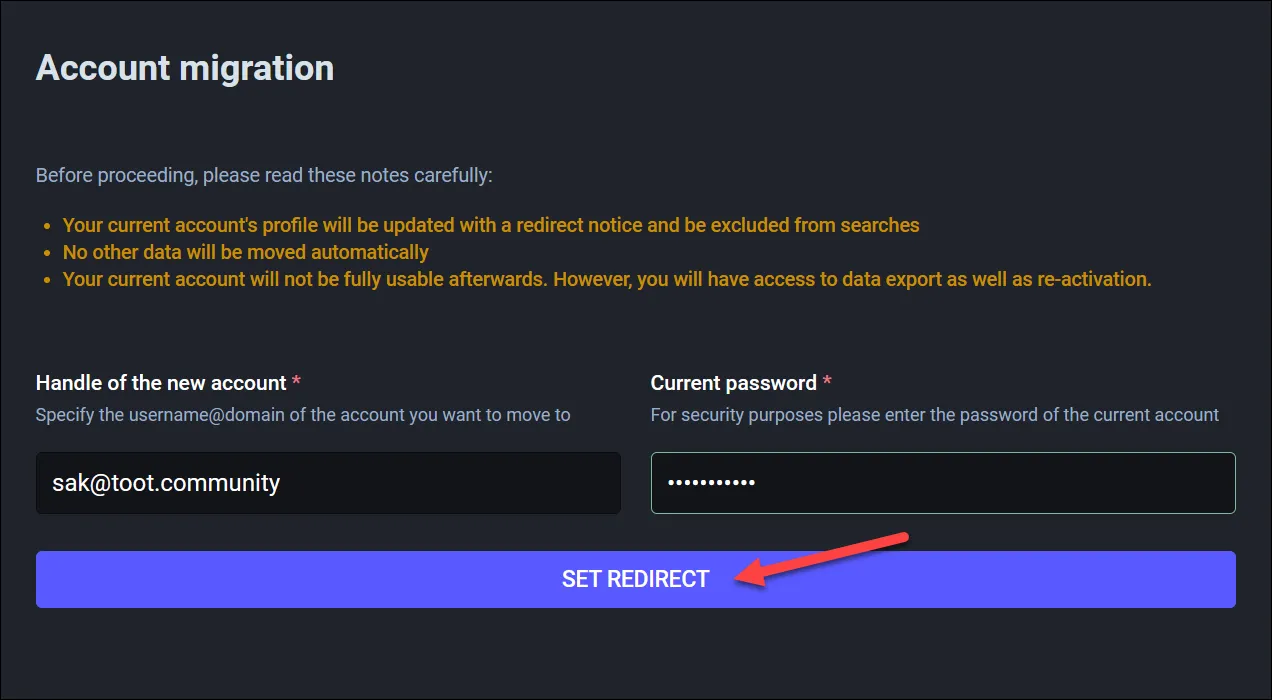Mastodon යනු Twitter විශාල කරදරයක් බවට පත් වූ දා සිට බොහෝ පරිශීලකයින් භාවිතා කිරීමට පටන් ගෙන ඇති ක්ෂුද්ර-බ්ලොගින් වේදිකාවකි. නමුත් Mastodon යනු ඔබ වැඩිපුර භාවිතා කරන අනෙකුත් සමාජ මාධ්ය වේදිකා මෙන් නොවේ.
පැහැදිලි වෙනස හැරුණු විට - සේවාදායකයන් තිබීම - ඔබට තවත් විශාල වෙනසක් සොයාගත හැකිය. ඔබට Mastodon හි ඔබගේ පරිශීලක නාමය වෙනස් කළ නොහැක. ඔබ ඔබේ පැතිකඩ නිර්මාණය කළ පසු, එපමණයි. ඉතින්, ඔබ ඔබේ පවතින පරිශීලක නාමය ඉක්මවා ගොස් නව පරිශීලක නාමයක් භාවිතා කිරීමට අවශ්ය යැයි ඔබ තීරණය කරන්නේ නම් කුමක් කළ යුතුද? හොඳයි, කළ යුතු එකම දෙය අවශ්ය පරිශීලක නාමය සමඟ නව ගිණුමක් නිර්මාණය කිරීමයි. එවිට ඔබට ඔබගේ පැරණි ගිණුම නව ගිණුම වෙත යොමු කළ හැක.
ඔබගේ ගිණුම යොමු කිරීම සහ මාරු කිරීම අතර වෙනස කුමක්ද?
Mastodon වේදිකාවේ නව ගිණුම් නිර්මාණය කිරීමට කැමති පරිශීලකයින් සඳහා තවත් විකල්පයක් ඇත - ගිණුම් මාරු කිරීම. ඉතින්, දෙකේ වෙනස කුමක්ද?
මේ දෙක අතර ඇත්තේ සුළු වෙනසක් පමණි:
ඔබ ගිණුම් යළි හරවා යැවීමේ දැන්වීමක් තැබුවහොත්, මෙම ක්රියා පටිපාටිය සම්පූර්ණයෙන්ම ආපසු හැරවිය හැකිය. එය ඔබගේ ගිණුමේ දැන්වීමක් තබා ඔබව සෙවීම් වලින් බැහැර කරයි. ඔබගේ ජංගම ගිණුමට පිවිසෙන ඕනෑම කෙනෙකුට ඔබ වෙනත් ගිණුමකට ගොස් ඇති බව දකින අතර ඔවුන්ට අවශ්ය නම් එහි ඔබව අනුගමනය කළ හැක. යළි-යොමු කරන ලද ගිණුම් ද අනුගමනය කළ නොහැකි වේ, එනම් යළි-යොමු කිරීම් දැනුම්දීමක් නිකුත් කරන තෙක් මිනිසුන්ට ඒවා අනුගමනය කළ නොහැක.
එය හැර, ඔබගේ ගිණුමෙන් වෙනත් දත්ත ස්වයංක්රීයව මාරු නොවන නමුත් ඔබට එය අතින් මාරු කළ හැක. ඔබගේ චෙක්පත් ගිණුම ඉන් පසුව සම්පූර්ණයෙන්ම භාවිතා කළ නොහැක. ඒකෙන් පෝස්ට් දාන්න බෑ. නමුත් දත්ත අපනයනය සහ නැවත සක්රිය කිරීම සඳහා එය සැමවිටම පවතී. තවද ඔබ එය සක්රිය කරන විට, ඔබගේ සියලුම අනුගාමිකයින් සහ අනෙකුත් දත්ත නොවෙනස්ව පවතිනු ඇත.
නමුත් ඔබ ඔබේ ගිණුම් මාරු කරන විට, තව දේවල් දෙකක් වෙනවා. ආරම්භකයින් සඳහා, මෙම පියවර ආපසු හැරවිය නොහැක. ඔබ ඔබගේ ගිණුම් ගෙන යන විට, Mastodon ඔබගේ අනුගාමිකයින්ට ඔබගේ පවතින ගිණුම අනුගමනය කිරීමට බල කරයි (ඔවුන්ගේ මෘදුකාංග Move ක්රියාකාරකම් සඳහා සහය දක්වන්නේ නම්, එනම් ඔවුන් Mastodon 3.0.1 හෝ ඊට පසු නම්) සහ ඔබගේ නව ගිණුම අනුගමනය කරන්න. කෙටියෙන් කිවහොත්, ඔබගේ ගිණුම් මාරු කිරීම ඔබගේ අනුගාමිකයින් නව ගිණුමට මාරු කරයි. මෙම ක්රියාව සෘජුවම ආපසු හැරවිය නොහැක. ඔබගේ ගිණුම නව ගිණුමේ සිට පැරණි එකට මාරු කිරීමට ඔබට පියවර හරහා යාමට සිදුවනු ඇත. ඔබට ගිණුම් මාරු කළ හැක්කේ දින 30කට වරක් පමණි.
ඔබගේ ගිණුම යළි-යොමුවීම් දැනුම්දීමක් ලැබීම, සෙවීම් වලින් බැහැර කිරීම සහ තවදුරටත් සම්පූර්ණයෙන්ම භාවිතා කළ නොහැක, මෙන්ම දත්ත අපනයනයට ප්රවේශ වීමට සහ නැවත සක්රිය කිරීම වැනි අනෙක් සියල්ල එකම දෙයකි. ඉහත විස්තර කර ඇති පරිදි නැවත සක්රිය කිරීමේ ක්රියාවලිය වෙනස් වුවද.
නමුත් මේ දෙක අතර ඇති ප්රධාන වෙනස මෙයයි - එකකින්, ඔබේ අනුගාමිකයින්ට බලපාන අතර අනෙක, ඔවුන් එසේ නොවේ.
ඔබගේ ගිණුම හරවා යවන්න
ඔබගේ පවතින ගිණුම් වසම වෙත ගොස් ඔබගේ අක්තපත්ර සමඟ ලොග් වන්න. ඉන්පසු වම් පස ඇති මෙනුවෙන් මනාප විකල්පය මත ක්ලික් කරන්න.
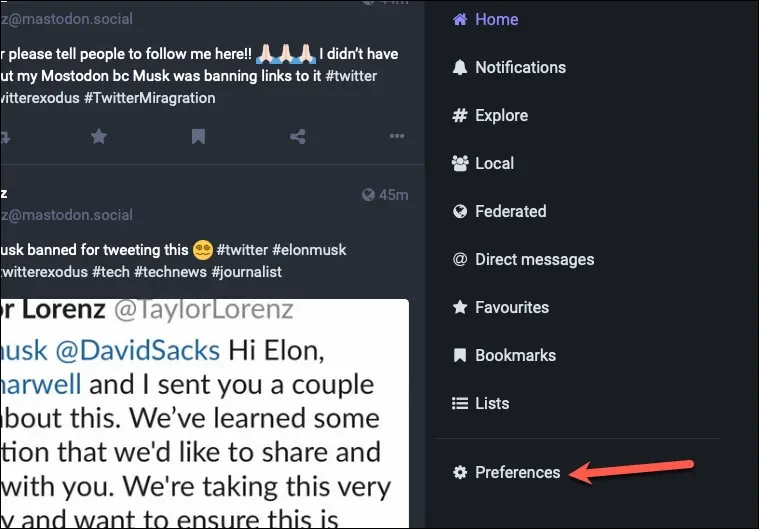
වම් පස ඇති නාවික මෙනුවෙන් "ගිණුම" වෙත යන්න.
ඊළඟට, පහළට අනුචලනය කර වෙනත් ගිණුමකට ගෙන යන්න යටතේ ඇති Configure it here සබැඳිය ක්ලික් කරන්න.
දැන්, "විකල්පයක් ලෙස, ඔබට ඔබගේ පැතිකඩෙහි යළි-යොමුවක් තැබිය හැක" හි ඇති සබැඳිය ක්ලික් කරන්න.
ඔබට ඔබගේ පවතින ගිණුම යළි හරවා යැවීමට අවශ්ය ඔබගේ නව ගිණුමේ සම්පූර්ණ හසුරුව ඇතුලත් කරන්න. ඔබගේ නව ගිණුම දැනටමත් පිහිටුවා ඇති බව අපි උපකල්පනය කරමු. ඔබ එසේ නොකරන්නේ නම්, පළමුව එම සේවාදායකයේ හෝ ඔබට සම්බන්ධ වීමට අවශ්ය වෙනත් සේවාදායකයක නව ගිණුමක් සාදන්න. දැන්, ඔබගේ ගිණුමේ සම්පූර්ණ හසුරුව, සේවාදායක වසම සමඟ ඇතුලත් කරන්න, ඔබගේ නව ගිණුම ඔබගේ ජංගම ගිණුමේ ඇති එකම සේවාදායකයේ වුවද.
ඊළඟට, "වත්මන් මුරපදය" ක්ෂේත්රය තුළ ඔබගේ ජංගම ගිණුමේ මුරපදය ඇතුළත් කරන්න.
අවසාන වශයෙන්, Set Forwarding බොත්තම මත ක්ලික් කරන්න.
ඔබගේ නව ගිණුම වෙත යොමු කෙරෙන යළි-යොමු දැනුම්දීමක් සමඟ ඔබගේ පවතින ගිණුම යාවත්කාලීන කෙරේ.
ඔබට Mastodon හි පරිශීලක නාම වෙනස් කළ නොහැකි වුවද, ඔබගේ ගිණුම යොමු කිරීම ඊළඟ හොඳම විකල්පයයි. ඔබගේ ගිණුම යළි හරවා යැවීම උද්යානයේ ඇවිදීමකි.